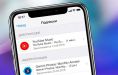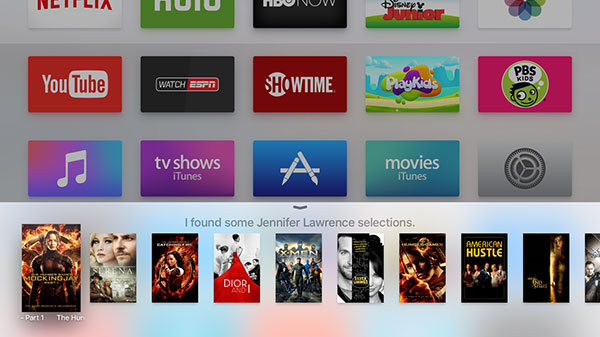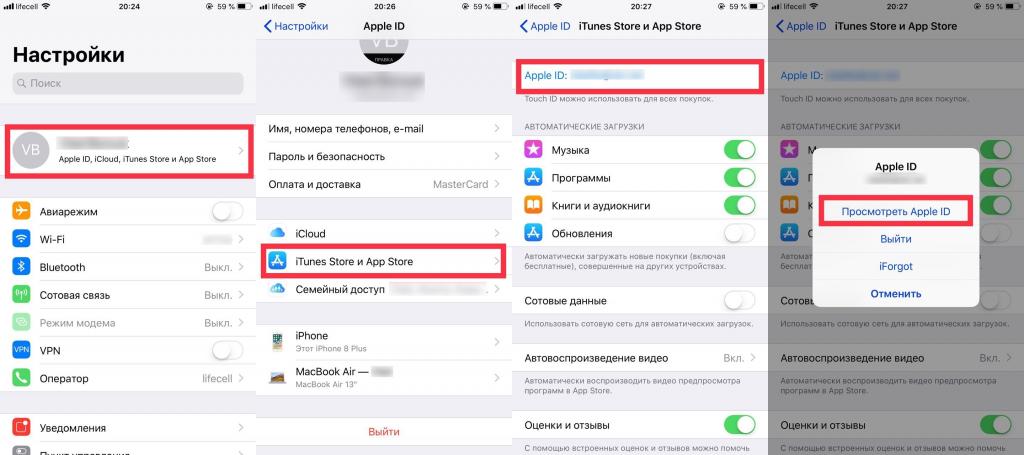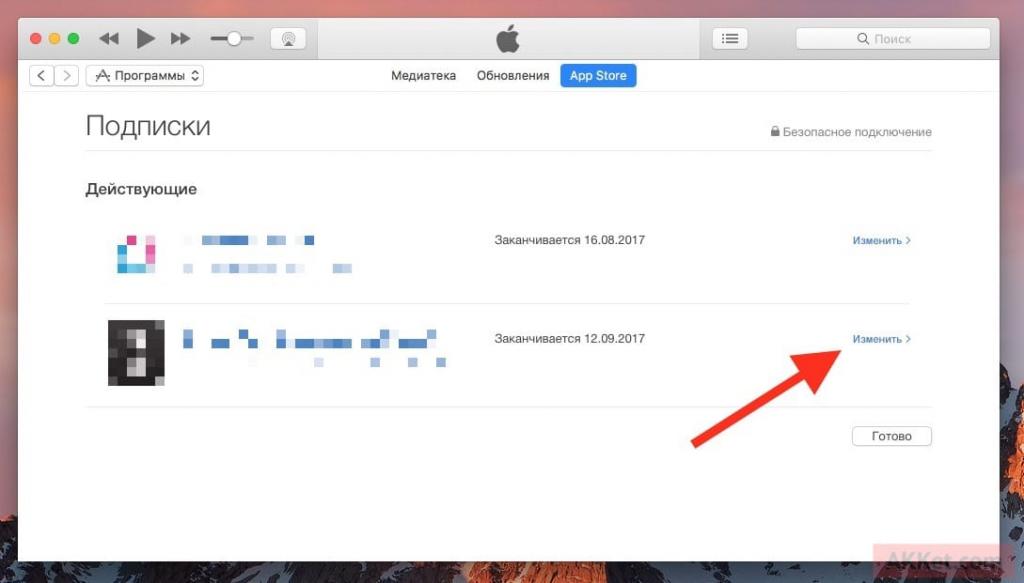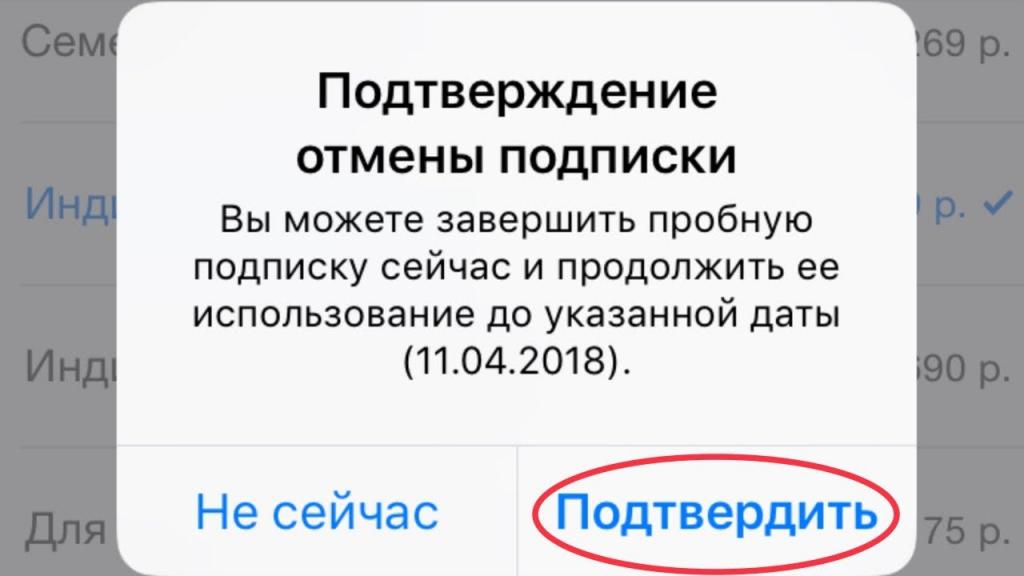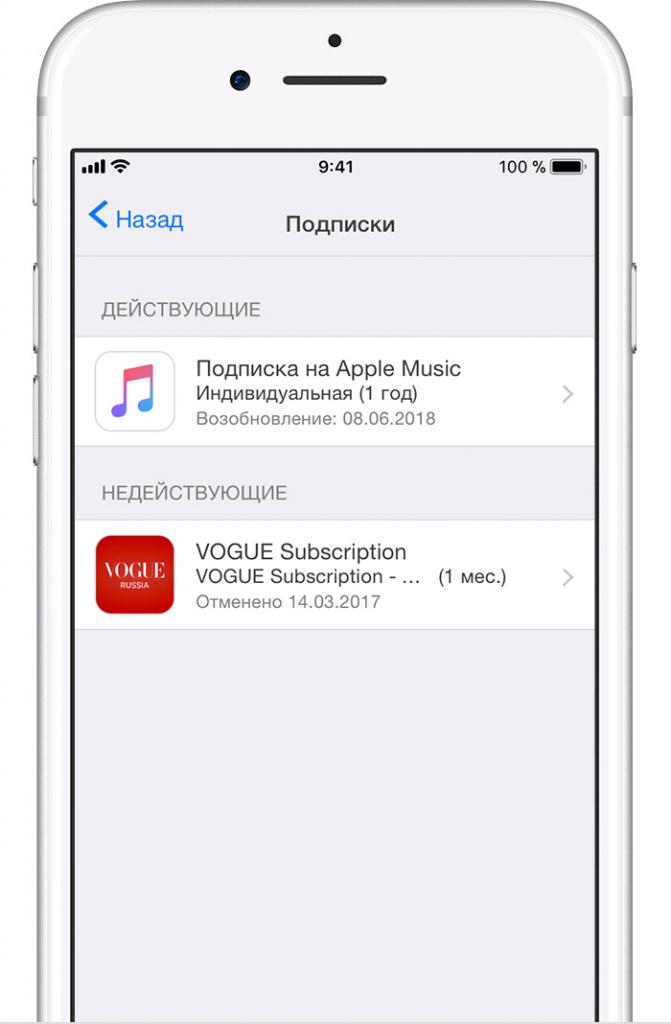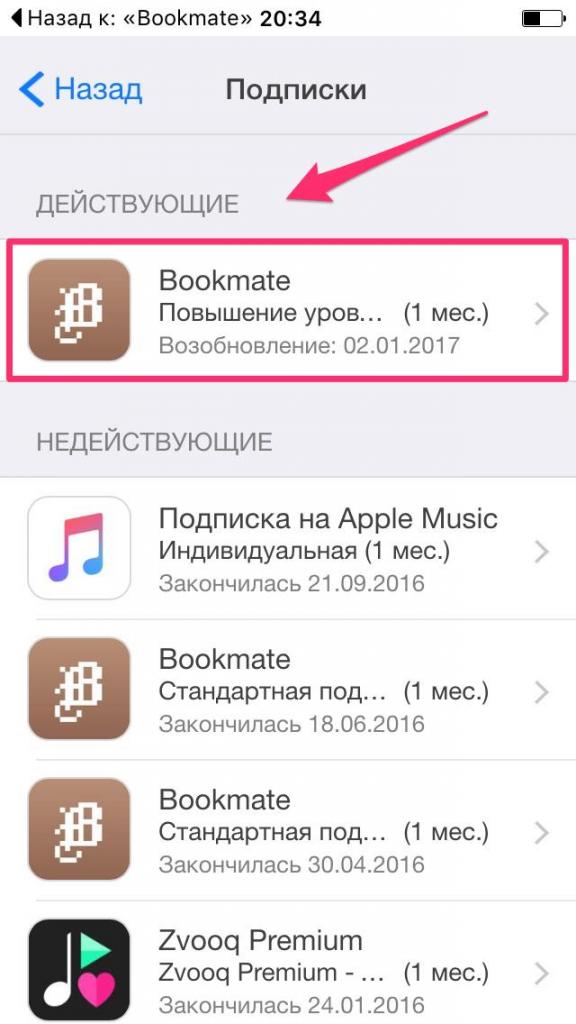- Как отменить подписку Apple
- Отмена подписки Apple
- Как отменить подписку на iPhone, iPad или iPod touch
- Отмена подписки на компьютере Mac
- Отмена подписки на компьютере с Windows
- Отмена подписки на Apple Watch
- Отмена подписки на Apple TV
- Если у вас нет устройства Apple или компьютера с Windows
- Об отмене подписок Apple
- Как отключить платные подписки на iPhone
- Основные способы прекращения подписок на iPhone
- Как отменить платные подписки через меню настройки Айфона
- Отключаем подписки через App Store
- Решение возможных проблем
- Подписки в айфоне: способы настройки, советы и отзывы
- Что такое подписки?
- Откуда берутся эти подписки?
- Как управлять подписками?
- Как управлять подписками на макбуке или ПК?
- Как убрать подписку в iTunes или просто на смартфоне?
- Как просмотреть подписки на Apple TV?
- Советы по просмотрам подписок
- Как вернуть ранее удаленную подписку?
- Что еще требуется знать о подписках?
- Какие отзывы на подписки?
Как отменить подписку Apple
Узнайте, как отменить подписки, приобретенные в приложениях из App Store. Вы также можете отменить подписки Apple TV+, Apple News+, Apple Fitness+ и другие.
Отмена подписки Apple
Отменить подписку можно в приложении «Настройки» на iPhone или iPad либо в App Store на компьютере Mac.
Как отменить подписку на iPhone, iPad или iPod touch
- Откройте приложение «Настройки».
- Нажмите свое имя.
- Нажмите «Подписки».
- Выберите подписку для управления. Не видите нужную подписку?
- Нажмите «Отменить подписку». (Или, если вы хотите отменить подписку Apple One, но сохранить подписки на некоторые сервисы, нажмите «Выбрать отдельные сервисы».) Если варианта отмены нет, значит, подписка уже отменена и не будет продлеваться.
Отмена подписки на компьютере Mac
- Откройте приложение App Store.
- Нажмите кнопку входа или свое имя в нижней части боковой панели.
- Нажмите «См. информацию» в верхней части окна. Может потребоваться выполнить вход.
- Прокрутите вниз открывшуюся страницу до пункта «Подписки», после чего нажмите «Управлять».
- Нажмите «Изменить» рядом с нужной подпиской. Не видите нужную подписку?
- Нажмите «Отменить подписку». Если варианта «Отменить подписку» нет, значит, она уже отменена и не будет продлеваться.
Отмена подписки на компьютере с Windows
Отмена подписки на Apple Watch
- Откройте App Store на часах Apple Watch.
- Прокрутите экран до пункта «Аккаунт» и нажмите его.
- Нажмите «Подписки».
- Нажмите нужную подписку. Не видите нужную подписку?
- Нажмите «Отменить подписку». Если варианта «Отменить подписку» нет, значит, она уже отменена и не будет продлеваться.
Отмена подписки на Apple TV
На Apple TV можно редактировать подписки только для приложений tvOS, установленных на этом Apple TV. Если у вас Apple TV (3-го поколения или более ранней модели), для управления подписками необходимо использовать устройство iOS или iPadOS либо компьютер.
- Откройте приложение «Настройки».
- Выберите пункт «Пользователи и учетные записи», затем — свою учетную запись.
- Выберите «Подписки».
- Выберите нужную подписку, затем выберите «Отменить подписку». Если варианта «Отменить подписку» нет, значит, она уже отменена и не будет продлеваться.
Если у вас нет устройства Apple или компьютера с Windows
- Вы можете отменить подписку Apple Music на веб-сайте.
- Вы можете отменить подписку Apple TV+ на веб-сайте.
- Если вы хотите отменить другую подписку Apple, обратитесь в службу поддержки Apple.
Об отмене подписок Apple
- Большинство подписок автоматически возобновляется, если их не отменить.
- После отмены платной подписки ее можно продолжать использовать до даты выставления следующего счета.
- Если отменить подписку во время пробного бесплатного периода, доступ к содержимому может быть прекращен сразу же.
Если вы оформили пробную бесплатную подписку или подписку со скидкой и не хотите продлевать ее, отмените ее по крайней мере за 24 часа до окончания ознакомительного периода.
В Израиле, ЮАР и Турции отмена подписок выполняется несколько иначе. Узнайте об особых обстоятельствах для этих стран и регионов.
Информация о продуктах, произведенных не компанией Apple, или о независимых веб-сайтах, неподконтрольных и не тестируемых компанией Apple, не носит рекомендательного или одобрительного характера. Компания Apple не несет никакой ответственности за выбор, функциональность и использование веб-сайтов или продукции сторонних производителей. Компания Apple также не несет ответственности за точность или достоверность данных, размещенных на веб-сайтах сторонних производителей. Обратитесь к поставщику за дополнительной информацией.
Источник
Как отключить платные подписки на iPhone
Владельцы устройств Apple уже давно пользуются разнообразными подписками. Так они получают доступ к каталогу музыки, сериалов или других медиафайлов. В большинстве случаев за подписки деньги снимают автоматически с привязанной банковской карты. Если у вас изменилось материальное положение или вы просто решили отказаться от подписки, то нужно знать, как ее аннулировать. Разберемся, как отключить платные подписки на Айфоне.
Основные способы прекращения подписок на iPhone
Проще всего удалить ненужные подписки с самого устройства – для этого можно использовать настройки или магазин приложений. Самое главное, что вам не придется скачивать дополнительные утилиты и тратить время. Приведем инструкции для самых доступных способов, не требующих подключения к компьютеру.
Как отменить платные подписки через меню настройки Айфона
Управление устройством Apple по большей части производится через меню общих настроек. Оно же поможет вам сократить свои траты. Разберемся, как отключить платные подписки на Айфоне X и более младших моделях. Для использования общих настроек, придерживайтесь инструкции:
- Зайдите в раздел «Настройки» и нажмите на имя пользователя.
- Выберите пункт iTunes Store & App Store. Заранее посмотрите в верхней части свой Apple ID , так как вам может потребоваться ввести его для подтверждения отказа.
- Затем вернитесь в общее меню магазинов приложений и пролистайте список вниз до пункта «Подписки».
- Найдите в списке нежелательную подписку и нажмите на пункт меню «Отмена».
Если вы не можете найти в списке подписку, за которую у вас снимают деньги с карты, то вероятно она предоставляется не сервисами Apple .
Вернуть деньги и прекратить использование подписки сразу не получится. Допустим, вы обнаружили, что подписка на какой-либо сервис оказалась платной в начале месяца и тут же отключили ее. При этом пользоваться сервисом вы сможете до конца оплаченного периода. Возврат денег не предусмотрен.
Отключаем подписки через App Store
Если вы не хотите искать нужные настройки, то можно воспользоваться возможностями самого магазина приложений App Store . В этом случае инструкция, как отключить платные подписки на Айфоне 10 будет иной:
- Зайдите в магазин приложений App Store .
- В верхней части экрана найдите аватар своего аккаунта. Нажмите на него.
- Перейдите в пункт «Покупки», а затем откройте список подписок.
- Выберите из подписок ту, от которой вы хотите отказаться.
- Нажмите на нее и в нижней части экрана найдите пункт «Отказаться».
Этот метод немного быстрее избавит вас от нежелательной подписки. При этом вы сможете удалить любой сервис, подключенный к магазину приложений.
Можно ли отказаться от подписки в iTunes ?
Часто пользователи спрашивают, как отключить через Айтюнс на Айфоне платную подписку. Это можно сделать даже без доступа к устройству, достаточно знать Apple ID и подключиться к своей учетной записи. Инструкция по работе с программой следующая:
- выбрать в меню iTunes пункт «Учетная запись»;
- в выпавшем списке нажать на строку «Просмотреть»;
- войти в свою учетную запись при помощи Apple ID ;
- нажмите на ссылку «Просмотреть»;
- перед вами появятся все данные учетной записи, прокрутите их до раздела «Настройки»;
- справа от ссылки «Подписки» нажмите на кнопку «Управлять»;
- перед вами появится список активных подписок вашего аккаунта;
- выберите тот сервис, от которого хотите отказаться;
- воспользуйтесь доступными параметрами для управления им: смените тарифный план или полностью откажитесь от использования сервиса.
Если вы уже использовали другие способы, как отключить платные подписки на Айфоне 5 (или любой другой версии), то кнопка отмены может быть неактивной. Это означает, что плата за продление срока подписки больше не будет с вас сниматься. Также вы можете обнаружить запись о том, что пользование сервисом приостановлено с определенной даты. Такое случается, если за подписку не прошла оплата с вашей карты. В этом случае стоит отменить ее.
После отмены подписки вы увидите справа дату, до которой пользование ею будет доступно. После наступления этой даты доступ будет закрыт и за продление с вас не будут пытаться взять средства.
Решение возможных проблем
Зачастую воспользоваться инструкциями, как отключить платные подписки на Айфоне 6, не получается, так как вы не можете найти оформленное подключение к определенному сервису. Производитель дает следующие советы:
- Если на ваш email пришло сообщение о необходимости оплатить сервис Apple Music , то в первую очередь проверьте, с какого адреса было отправлено письмо. После проверки подлинности, можно проверять список своих подписок.
- Просмотреть цены на подписки и сравнить их со списаниями с карты можно в истории.
- Если вы не можете найти подписку в списке, то она могла быть оформлена с другого Apple ID или сделана на ином сервисе.
- Сложности могут возникнуть при семейном доступе к сервисам. В этом случае отказаться от подписки можно только с того устройства, с которого была она была оформлена.
- За хранение файлов на облачном сервисе iCloud могут также взиматься деньги. Этот сервис также отображается в учетной записи. Вы можете настроить размер хранилища и срок его использования.
- Если вы не можете найти подписку в списке подключенных и при этом не можете установить, кто вам оказывает эту услугу, то обратитесь в службу поддержки Apple .
В большинстве случаев дополнительные действия от вас не потребуются. Достаточно воспользоваться базовыми инструкциями, чтобы отключить подписку.
Если компания Apple не смогла вам помочь, вспомните, какие сервисы вы подключали через своего сотового оператора. Часто сотрудники компаний, представляющей связь, предлагают на выгодных или не очень условиях оформить подписку на платный сервис. Раньше это были сопутствующие услуги, а сейчас через оператора можно подключить мобильное ТВ или доступ к медиатекам. В этом случае отказаться от платных сервисов можно в личном кабинете своего оператора связи.
Теперь вы знаете, как отключить платные подписки на Айфоне 7 или любой другой версии устройства Apple . Эти инструкции могут использовать даже владельцы Apple TV , iPad . Поделитесь этой информацией с друзьями, чтобы они тоже смогли оптимизировать свои траты. Если у вас остались вопросы, то их можно задать в комментариях.
Источник
Подписки в айфоне: способы настройки, советы и отзывы
- 26 Мая, 2019
- IOS
- Наталия Беспалова
Подписки в айфоне – это стандартная вещь для каждого пользователя, у которого имеется девайс от Apple. Но не каждый понимает, что это за термин такой — «подписки». Какими они бывают и как ими управлять?
Что такое подписки?
На официальном языке подписки – это платный контент. Теперь разберемся, что же такое контент. Контент — это различные видео, текст, картинки или приложения, которые кто-то создал и донес до вашего сведения. Часто это различные веселые обои, гороскопы, фильмы, игры, спортивные приложения и прочее. Подписка подразумевает под собой регулярное (обычно раз в месяц, шесть месяцев или год) списание средств со счета за право пользования тем или иным контентом. Подписки на айфоне – это обычно контент, который требуется оплачивать раз в месяц, чтобы иметь к нему доступ. Музыкальный сервис Apple Music – ярчайший пример платного приложения, которое предоставляет доступ к музыке только при ежемесячной оплате.
Откуда берутся эти подписки?
Первое, что следует узнать — подписки в айфоне не могут взяться из ниоткуда. Если у вас есть подписка, значит, вы на это согласились (может что-то быстро нажали, не прочитав соглашения, и так далее). Стоит отметить, что некоторые программы предоставляют доступ к контенту исключительно при наличии подписок. Подписки отличаются от покупок тем, что покупка – это одноразовая оплата контента, а подписка – это оплата контента на регулярной основе, и она будет возобновляться автоматически, пока вы ее не остановите.
К автоматически возобновляемым подпискам относят такие:
- подписки на музыкальный сервис Apple Music;
- подписки на газеты, журналы и библиотеки;
- подписки на содержимое Spotify, Netflix, и так далее.
Как управлять подписками?
Вас интересует, как управлять подписками на айфоне? Потребуется выполнить некоторые действия, чтобы посмотреть, изменить или вовсе отменить подписку на мобильном устройстве. Сделайте следующее:
- Выберите пункт «Настройки», далее найдите ваше имя, откройте этот раздел и нажимайте на iTunes Store и App Store.
- Теперь кликайте на идентификатор Apple ID в верхней области дисплея, а после — на «Просмотреть Apple ID». Устройство может запросить введение идентификатора Apple ID для входа в систему.
- Теперь пролистайте содержимое до конца, пока не увидите пункт «Подписки», и нажмите на него.
- Выбирайте необходимую подписку для управления.
- Чтобы изменить ее, вы имеете возможность воспользоваться имеющимися параметрами. Выбирайте доступный вариант для подписки или нажимайте на кнопку отмены, чтобы отменить действующую.
Запомните: если вы отмените подписку в айфоне, то она перестанет работать только после оплаченного периода.
Как управлять подписками на макбуке или ПК?
Если вы интересуетесь, как управлять вашим аккаунтом с помощью ПК или макбука, то вам потребуется найти все подписки iTunes. Только в этой программе вы сможете сделать все, что душе угодно. Скачайте и установите iTunes. Дальше делайте следующее:
- Откройте iTunes.
- В меню в верхней области дисплея iTunes выберите «Учетная запись», а после кликайте на пункт «Просмотреть». Произведите вход с помощью идентификатора Apple ID, после кликайте на кнопку «Просмотреть учетную запись».
- Пролистайте страничку вниз до графы «Информация об учетной записи», далее переходите и найдите раздел «Настройки». Щелкните на кнопку «Управлять» с правой стороны от «Подписок».
- Кликайте на кнопку «Правка» с правой стороны от той подписки, которой необходимо управлять.
- Чтобы поменять подписку, примените доступные параметры.
Как убрать подписку в iTunes или просто на смартфоне?
Все очень просто: если вы зашли уже в перечень подписок на iTunes через макбук, ПК или другое устройство, то имеете возможность отменить подписку с помощью кнопки «Отмена подписки». Кроме того, еще возможно отменять подписки в магазине App Store, а не только в iTunes.
Как просмотреть подписки на Apple TV?
Видоизменять параметры любой подписки вы можете на программе ОС tvOS, которые есть на устройствах Apple TV. Если у вас Apple TV 3-го поколения или модель еще более ранняя, то для управления подписками потребуется применять уже устройство с iOS или же стационарный компьютер, макбук. Если Apple TV 4-го поколения, то откройте подписки «Айтюнс» и просто отмените их. Если так не получается, то сделайте следующее:
- Перейдите в «Настройки», далее найдите пункт «Учетные записи».
- Пролистайте до пункта «Подписки» и выбирайте «Управление подписками».
- Отыщите необходимую вам подписку для управления. Вы можете изменять ее, удалять.
Советы по просмотрам подписок
Всем пользователям можно дать следующие универсальные советы по просмотрам подписок:
- Случается, что на почту приходят уведомления о взимании платы за подписку Apple Music. Первое, что требуется сделать – это проверить подлинность письма, часто мошенники прикрываются компанией Apple и пытаются нажиться на наивных пользователях.
- Если вам требуется узнать, когда и по какой цене был выставлен счет за подписку, то вы можете просто посмотреть историю покупок. Там все детально описывается, без утайки.
- Вам приходит сообщение о снятии средств за подписку, но ее у вас нет? Возможно, вы забыли, что оформляли ее на другой Apple ID. Если у вас их несколько, то проверьте каждый из них.
- Стоит знать, что организатор семейной подписки не может управлять подписками членов семьи.
- Если вы решили увеличить пространство хранилища iCloud, то за это ежемесячно будет взиматься определенная плата. Все отображается в вашей учетной записи, смотрите внимательно.
- Если вам не удается просмотреть подписку, а она есть, то обратитесь в службу поддержки Apple, специалисты быстро решат этот вопрос.
Как вернуть ранее удаленную подписку?
Вы знаете, как отменить подписку в «Айтюнсе», но не знаете, как ее вернуть? Не беспокойтесь, Apple сберегает все данные о предыдущих подписках, а значит, вы в любой момент сможете возвратить их. Сделать это возможно так:
- Зайдите в «Настройки» и перейдите в iTunes и App Store.
- Кликайте на Apple ID и дальше нажимайте на «Просмотреть Apple ID».
- Введите пароль от аккаунта или же примените Touch ID.
- Выбирайте графу «Подписки». Здесь вы можете отменить подписки, которые еще есть или даже возобновить те, у которых истек срок.
- Прокрутите вниз до «Закончившиеся подписки» и нажимайте на ту, которую вы желаете вернуть.
- Выберите метод оплаты, введите пароль от Apple ID.
Как только возобновится подписка, с вашего счета будут списаны средства, а она вновь будет в списке активных до того времени, пока вы ее не отмените снова.
Что еще требуется знать о подписках?
Знайте, что подписка на iCloud Drive не будет выводится в общем перечне подписок. Ею возможно управлять только в отдельном меню.
- Если у вас айфон или айпад, то перейдите в «Настройки», дальше найдите Apple ID и после поищите пункт iCloud. Открывайте его и найдите «Управление хранилищем», а после кликайте на «Сменить план хранилища».
- На макбуке найдите «Системные настройки», дальше переходите в пункт iCloud, нажимайте на «Управлять» и после найдите пункт «Сменить план хранилища».
Какие отзывы на подписки?
Если грамотно распорядиться средствами, то вы можете подписаться на очень интересные приложения. Есть масса образовательных программ для айфона, которые пригодятся для общего развития. Многим нравится официальный музыкальный сервис от Apple из-за его большого разнообразия подписок по доступным ценам. Конечно же, есть разные подписки: хорошие, бюджетные, дорогие, неоправданные и так далее. Подходите к выбору контента обдуманно, тогда вы не потратите средства впустую. Читайте отзывы от других пользователей, они вам помогут.
Источник